360文件恢复器怎么恢复误删的文件?360文件恢复器恢复误删的文件的方法
时间:2022-10-26 21:16
360文件恢复器怎么恢复误删的文件呢?下面是小编介绍360文件恢复器恢复误删的文件的方法,有需要的小伙伴一起来下文看看吧,希望可以帮助到大家!
360文件恢复器怎么恢复误删的文件?360文件恢复器恢复误删的文件的方法

文件被删除后,且已经清空了回收站,需要找回文件,打开360安全卫士,点击功能大全
点击左侧菜单栏-数据安全,然后点击文件恢复,即可打开文件恢复工具
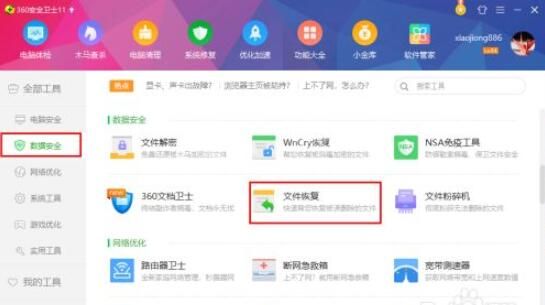
打卡文件恢复工具后,点击左侧选择驱动器旁边的选择框,选择所需要恢复文件之前存放的盘符号
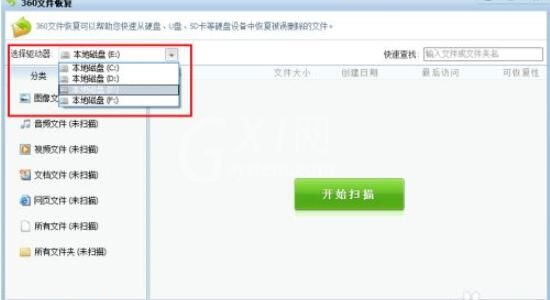
点击开始搜索,等待搜索完成,查看需要恢复的文件,勾选文件,可连续勾选多个文件,右键弹出选择菜单
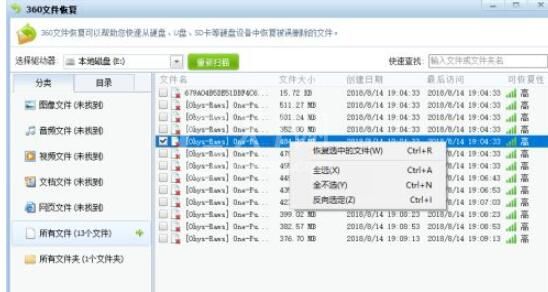
点击恢复选中的文件,即可进入文件夹选择菜单,选择文件恢复后存放地址(此处需要注意,不能选择与删除之前存放的同一盘符),选择完成后点击确定
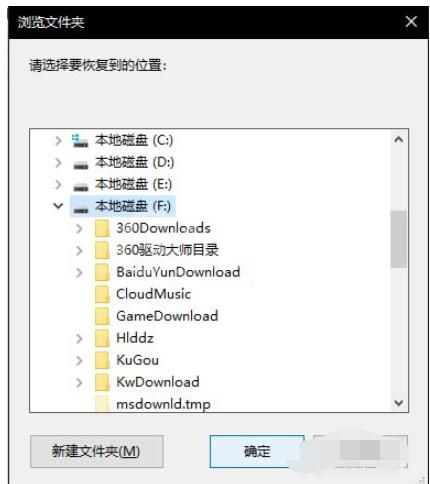
6等待文件恢复完成,即可在选择保存的文件夹中找到该文件
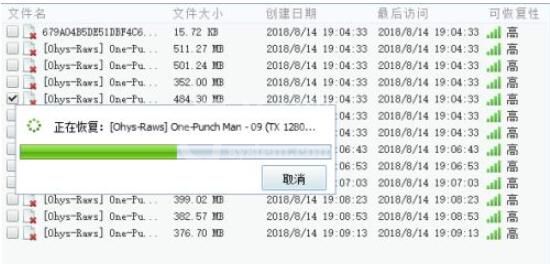
以上就是给大家分享360文件恢复器恢复误删的文件的方法,更多精彩教程尽在Gxl网!



























